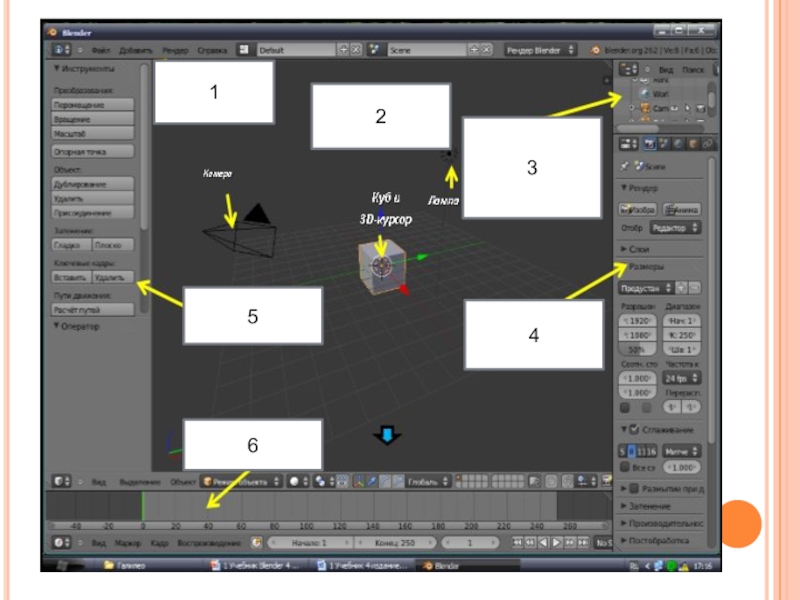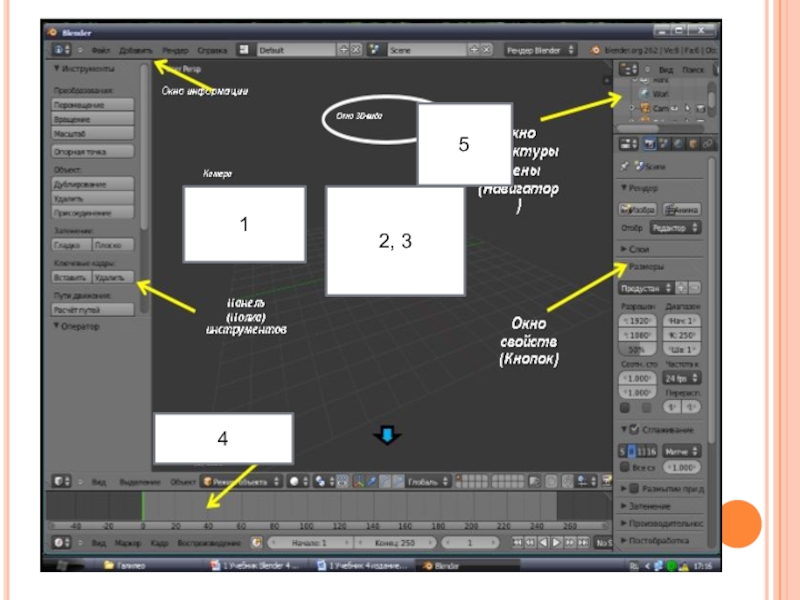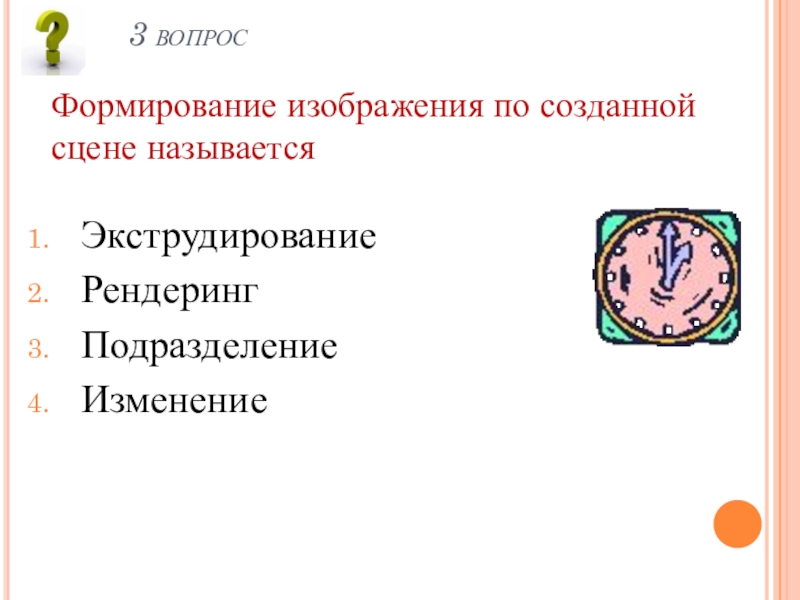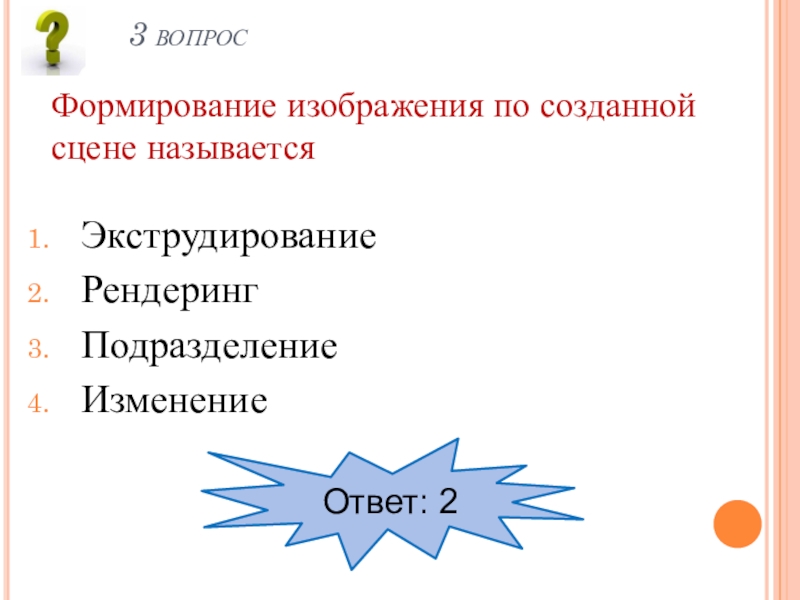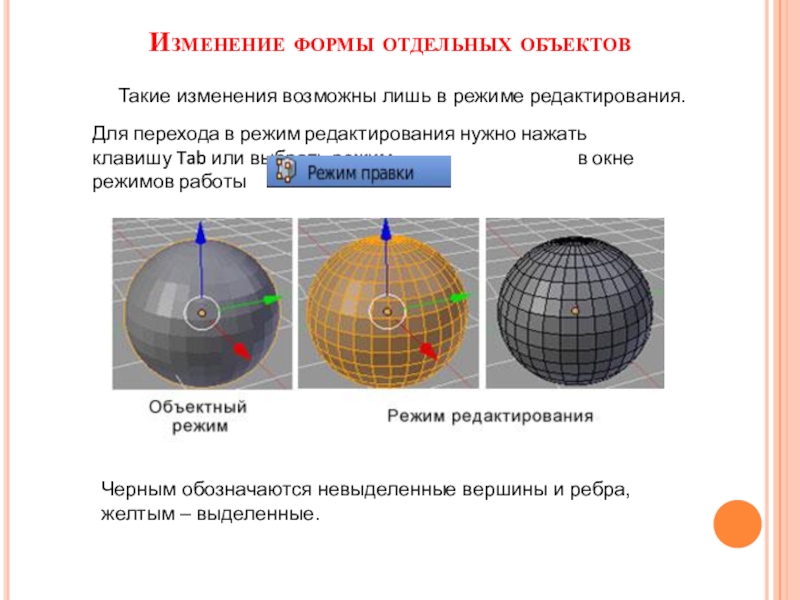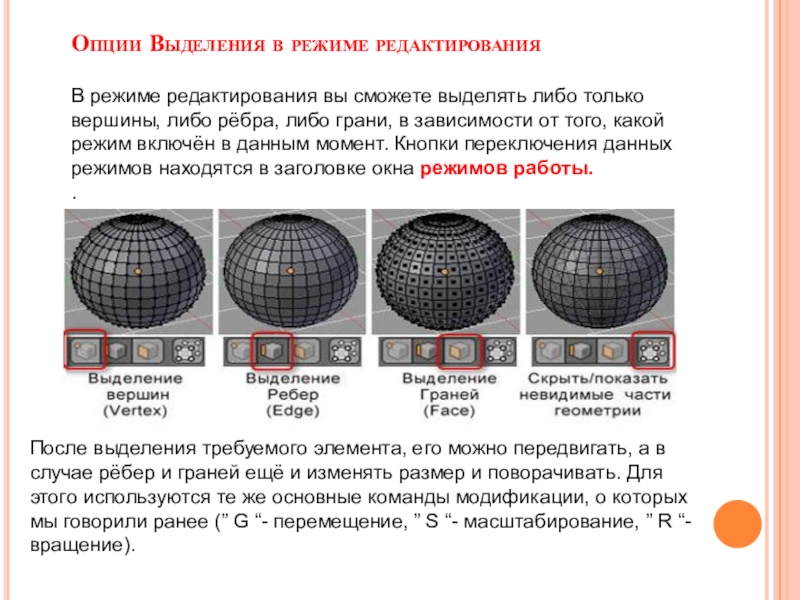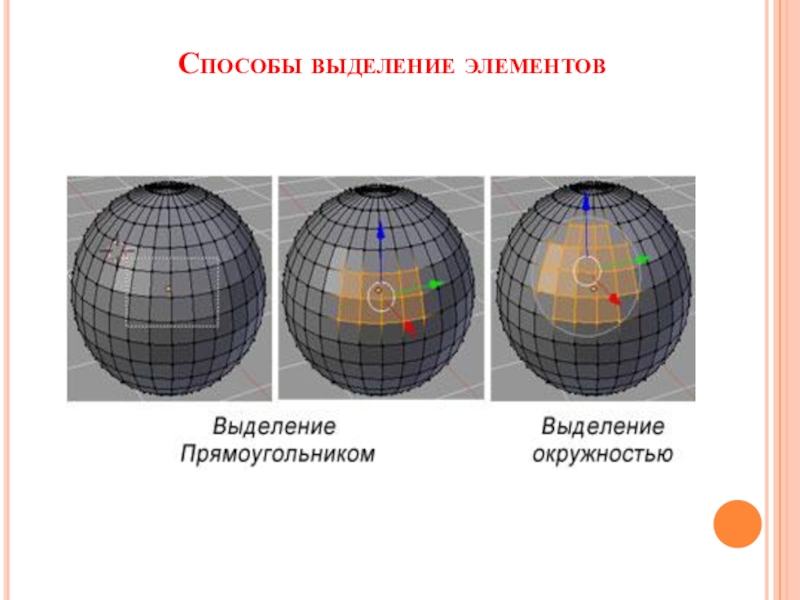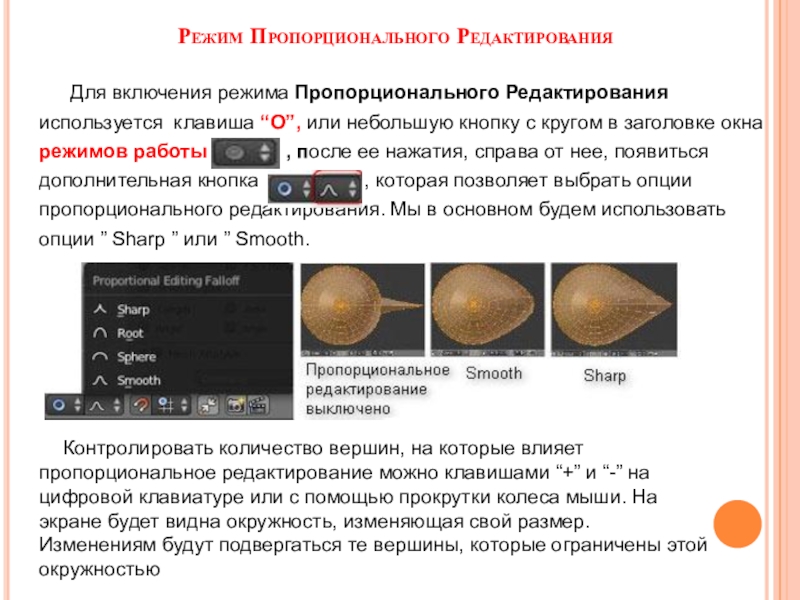- Главная
- Разное
- Образование
- Спорт
- Естествознание
- Природоведение
- Религиоведение
- Французский язык
- Черчение
- Английский язык
- Астрономия
- Алгебра
- Биология
- География
- Геометрия
- Детские презентации
- Информатика
- История
- Литература
- Математика
- Музыка
- МХК
- Немецкий язык
- ОБЖ
- Обществознание
- Окружающий мир
- Педагогика
- Русский язык
- Технология
- Физика
- Философия
- Химия
- Шаблоны, фоны, картинки для презентаций
- Экология
- Экономика
Презентация, доклад на тему Изменение и перемещение объектов в программе Blender
Содержание
- 1. Изменение и перемещение объектов в программе Blender
- 2. Актулизация«Блиц-опрос»
- 3. 123456
- 4. 12, 354
- 5. 1 вопросОсновные окна BlenderСтроки заголовка, рабочего окна,
- 6. 1 вопросОсновные окна BlenderСтроки заголовка, рабочего окна,
- 7. 2 вопросОбъекты сцены Blender:куб, лампа, камера, оси
- 8. 2 вопросОбъекты сцены Blender:куб, лампа, камера, оси
- 9. 3 вопросФормирование изображения по созданной сцене называется ЭкструдированиеРендерингПодразделениеИзменение
- 10. 3 вопросФормирование изображения по созданной сцене называется ЭкструдированиеРендерингПодразделениеИзменениеОтвет: 2
- 11. 4 вопросЧтобы посмотреть конечное изображение в Blender, надо нажать клавишуF11F10F12 F5
- 12. 4 вопросЧтобы посмотреть конечное изображение в Blender, надо нажать клавишуF11F10F12 F5Ответ: 3
- 13. 5 вопросЧтобы изменять вид изображения в окне
- 14. 5 вопросЧтобы изменять вид изображения в окне
- 15. 6 вопросНазначение клавиш NumPad 2, 4, 6, 8:вид спереди;вид справа;поворот сцены;перспектива
- 16. 6 вопросНазначение клавиш NumPad 2, 4, 6, 8:вид спереди;вид справа;поворот сцены;перспективаОтвет: 3
- 17. Перемещение и изменение объетов программе Blender
- 18. Изменение формы отдельных объектовТакие изменения возможны лишь
- 19. Опции Выделения в режиме редактированияВ режиме редактирования
- 20. Способы выделение элементов
- 21. Способы выделение элементов
- 22. Режим Пропорционального РедактированияДля включения режима Пропорционального Редактирования
- 23. Практическая работа Задание. Использую в качестве Mesh-объекта
- 24. Какие виды объектов используются в программе Blender?Для
- 25. Домашнее заданиеПодговиться к проверочной работе по пройденным темам (конспект, презентации, уроки)
Слайд 51 вопрос
Основные окна Blender
Строки заголовка, рабочего окна, панели кнопок
Строки заголовка, меню,
Меню, окна 3D вида, панели свойств (кнопок), инструменты
Строки заголовка, окна 3D вида, панели кнопок
Слайд 61 вопрос
Основные окна Blender
Строки заголовка, рабочего окна, панели кнопок
Строки заголовка, меню,
Меню, окна 3D вида, панели свойств (кнопок), инструменты
Строки заголовка, окна 3D вида, панели кнопок
Ответ: 3
Слайд 72 вопрос
Объекты сцены Blender:
куб, лампа, камера, оси координат, 3D-курсор
куб, лампа,
лампа, камера, оси координат, 3D-курсор
куб, камера, 3D-курсор
Слайд 82 вопрос
Объекты сцены Blender:
куб, лампа, камера, оси координат, 3D-курсор
куб, лампа,
лампа, камера, оси координат, 3D-курсор
куб, камера, 3D-курсор
Ответ: 1
Слайд 93 вопрос
Формирование изображения по созданной сцене называется
Экструдирование
Рендеринг
Подразделение
Изменение
Слайд 103 вопрос
Формирование изображения по созданной сцене называется
Экструдирование
Рендеринг
Подразделение
Изменение
Ответ: 2
Слайд 124 вопрос
Чтобы посмотреть конечное изображение в Blender, надо нажать клавишу
F11
F10
F12
F5
Ответ:
Слайд 135 вопрос
Чтобы изменять вид изображения в окне просмотра Blender чаще всего
Функциональные клавиши
Специальные клавиши
Все клавиши клавиатуры
NumPad (дополнительные цифры и знаки в правой части клавиатуры)
Слайд 145 вопрос
Чтобы изменять вид изображения в окне просмотра Blender чаще всего
Функциональные клавиши
Специальные клавиши
Все клавиши клавиатуры
NumPad (дополнительные цифры и знаки в правой части клавиатуры)
Ответ: 4
Слайд 156 вопрос
Назначение клавиш NumPad 2, 4, 6, 8:
вид спереди;
вид справа;
поворот сцены;
перспектива
Слайд 166 вопрос
Назначение клавиш NumPad 2, 4, 6, 8:
вид спереди;
вид справа;
поворот сцены;
перспектива
Ответ:
Слайд 18Изменение формы отдельных объектов
Такие изменения возможны лишь в режиме редактирования.
Для перехода
Черным обозначаются невыделенные вершины и ребра, желтым – выделенные.
Слайд 19Опции Выделения в режиме редактирования
В режиме редактирования вы сможете выделять либо
.
После выделения требуемого элемента, его можно передвигать, а в случае рёбер и граней ещё и изменять размер и поворачивать. Для этого используются те же основные команды модификации, о которых мы говорили ранее (” G “- перемещение, ” S “- масштабирование, ” R “- вращение).
Слайд 22Режим Пропорционального Редактирования
Для включения режима Пропорционального Редактирования используется клавиша “O”, или
Контролировать количество вершин, на которые влияет пропорциональное редактирование можно клавишами “+” и “-” на цифровой клавиатуре или с помощью прокрутки колеса мыши. На экране будет видна окружность, изменяющая свой размер.
Изменениям будут подвергаться те вершины, которые ограничены этой окружностью
Слайд 23
Практическая работа
Задание. Использую в качестве Mesh-объекта сферу, создайте 3D-макет капли воды. Для
Слайд 24Какие виды объектов используются в программе Blender?
Для чего предназначены клавиши G,
Какая клавиша позволяет переключать объектный режим на режим редактирования?
Контрольные вопросы